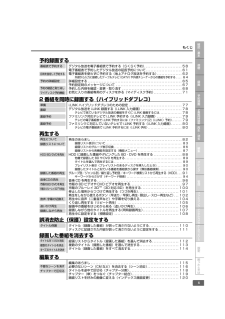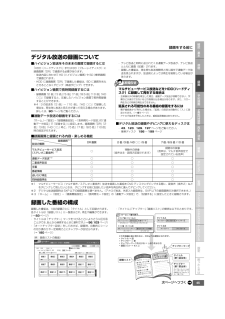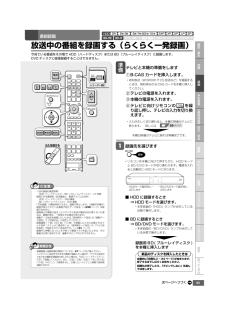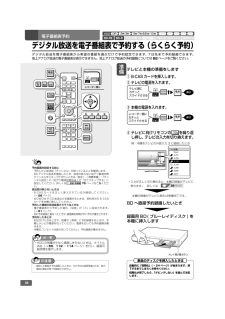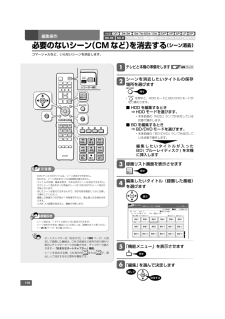Q&A
取扱説明書・マニュアル (文書検索対応分のみ)
"ブルーレイ"8 件の検索結果
"ブルーレイ"20 - 30 件目を表示
全般
質問者が納得VHSをDVDにダビングするのならVHSデッキの赤・白・黄色の出力端子からDVDの赤・白・黄色の入力端子にAVコードで接続。操作編テレビをDVDの入力画面にするDVDのチャンネルを外部入力(L1とかL2)のVHSをつないだ端子の画面にするVHSにテープを入れ再生するDVDで録画ボタンをおす。終了したいところで、DVDの録画停止ボタンを押すVHSの再生を停止するDVDで録画を確認する以上です。
4741日前view181
全般
質問者が納得シャープのBD-HDW70を使用しています。アナログDVDレコーダーは東芝RD-X5、その前はシャープのDV-HRD1(BSデジタルのみ対応)を使用していました。タイムシフト機能を設定しているとチャンネルを変えてからタイムシフトを設定した時間内でさかのぼってみることができるので、便利です。録画した番組にデータ放送があればリアルタイムでみているのと同様の操作でデータ放送画面も見れるのでこの点は便利です。でも、東芝のレコーダーを使っていると、CM削除など編集機能はしょぼいので使いにくいです(東芝の編集機能は他の...
4811日前view191
全般
質問者が納得kazenotani22さんへの回答imgBurnで焼いたときのUDFのリビジョンは何でしょう?2.5か2.6でないとレコーダでは認識しません。※imgBurnだとBDMVを含んだフォルダを書き込もうとするとUDF2.5に調整するように注意が出るはずなのでその指示に従えばいいはずなんですけどね
4662日前view127
全般
質問者が納得チエリアンの諸君!
yukiekaoriさん は番組が予約録画できなかった!
それは何故か!?
http://www.sharp.co.jp/support/av/dvd/info/up_hdw65.html
4476日前view124
全般
質問者が納得メーカーが違いますが
BW-680を使用していますが
この機器は録画履歴と云うのがあり
録画できなかったときはその考えられる理由が残ります
お使いの機器にその様な機能は無いのですか
ではそのレポートをメーカーサポートで問い合わせてください
今の状態も伝えてください
異常かも知れませんから
私の使用している機器は番組追従機能が付いています
多少時間変更なら対応してくれます
その時間に違う番組に変わっても録画だけはしてくれます
4792日前view97
全般
質問者が納得画素数に関しては、ハイビジョンの上限の207万画素で撮影できるフルハイビジョンカメラと、画素数が100~150万の低価格のハイビジョンカメラがあるし、望遠撮影した時に揺れにくくする手ぶれ補正も、効果が高い光学式と、効果が低めの電子式があるし、他にも室内撮影に強いタイプと、そうでないタイプがあります。8GBのビデオカメラはビデオカメラの中で一番下のクラスで、画素数は少なめで、手ぶれ補正は電子式で、暗い場所にも強くない機種が多いです。(パナ・ソニーは一番安い機種でも光学式の手ぶれ補正だけど)HDS65との組み合...
4638日前view106
背厚 10.4mm2ご自分で接続・設定を行う・ アンテナ線の接続やテレビとの接続は別冊の取扱説明書 番組を選局する 30電子番組表を使ってデジタル放送の番組を選局する 36録画をする前に知っていただきたいこと 43録画画質と録画時間の関係について 47~50録画画質の設定について 51現在放送されている番組を録画する(らくらく一発録画) 53ケーブルテレビ(CATV)や外部チューナーから番組を録画する 57スカパー HD対応チューナーから録画する 174録画を行う・ 録画したい番組を選局して、録画ボタンを押すだけで録画できます。予約録画を行う・ デジタル放送は、電子番組表を使って予約できます。Help電子番組表を使ってデジタル放送を予約する(らくらく予約) 58地上アナログ放送を予約録画する(日時指定予約など) 62ケーブルテレビ(CATV)や外部チューナーから番組を予約する 64録画した番組を再生する 88音楽用CDを再生する 96市販のBDビデオやDVDビデオを再生する 97市販のブルーレイ3D™を再生する 100早送りやスローなど再生時の便利機能 102見終わった番組を消す ...
背厚 10.4mmBD-HDS63/BD-HDS652. 操作編お買いあげいただき、まことにありがとうございました。この取扱説明書をよくお読みのうえ、正しくお使いください。取扱説明書ブルーレイディスクレコーダー形 名BD-HDS63BD-HDS65 ビー ディー エイチ ディー エス• ご使用の前に、別冊の取扱説明書 「1. 接続・準備編」の「安全にお使いいただくために」(→6ページ)を必ずお読みください。• この取扱説明書および別冊の取扱説明書「1. 接続・準備編」、「接続・設定ガイド」、「かんたん !! ガイド」は、保証書とともに、いつでも見ることができる所に必ず保存してください。• 製造番号は、品質管理上重要なものですから、商品本体に表示されている製造番号と保証書に記入されている製造番号とが一致しているか、お確かめください。• は BD-HDS65 に搭載されている機能です。• は BD-HDS63 に搭載されている機能です。(R)取扱説明書は本書のほかに、3冊あります。 「接続・設定ガイド」 「 」 「かんたん!!ガイド」• 操作に入る前に、別冊の取扱説...
5確認・基本視聴録画予約録画編集ダビング管理再生・消去困 たときは設定フ ミリンクホ ムネ トワ ク2番組同時録画デジタルカメラもくじ再生のあらまし . .........................................................82録画リスト表示について ...................................................... 83録画リストのグループ表示切換 ................................................ 86録画リストから各機能を設定する(機能メニュー) ............................... 87HDD に録画した番組やダビングした BD・DVD を再生する . . ................88他機で録画した BD や DVD を再生する ........................................ 89タイトルを選んで再生するには . . ..............................................
43編集ダビング管理困 たときは設定フ ミリンクホ ムネ トワ ク確認・基本視聴録画予約録画再生・消去2番組同時録画デジタルカメラ本機の HDD(ハードディスク)またはブルーレイディスク(BD) に録画・予約録画をする前にお読みください。・DVD ディスクは放送を直接録画できません。 (HDD に録画してからダビングしてください。)録画について録画をする前に録画先の設定について録画に使用できる BD について本機が録画に使用できるディスクはBD-RE(繰り返し録画用)と BD-R(1回録画用)のディスクです。ご購入の際はディスクの包装を確認して(右記を参考)ご購入ください。繰り返し録画用BD-RE1~×倍速BD-REこのディスクは Blu-ray Disc Recordable Format Version ×.×に準拠しており⋯⋯⋯例) 包装のおもて面例) 包装のうら面BD-RE(繰り返し録画用 /12cm 盤)またはBD-R(1 回録画用 /12cm 盤)BD-REの場合 : 2.1BD-Rの場合 : 1.11.21.2 LTH1.31.3 LTH録画用には、包装に以下の表示のあるものをご購入ください。...
45録画をする前に編集ダビング管理困 たときは設定フ ミリンクホ ムネ トワ ク確認・基本視聴録画予約録画再生・消去2番組同時録画デジタルカメラデジタル放送の録画について■ハイビジョン放送をそのままの画質で録画するには「HDD(ハードディスク)」または BD(ブルーレイディスク)に録画画質「DR」で録画する必要があります。・ 放送内容に合わせて HD(ハイビジョン画質) やSD(標準画質)で録画されます。・ HDD に録画画質「DR」で録画した番組は、BD に画質を劣化させることなくダビング(高速ダビング)できます。■ハイビジョン画質で長時間録画するには・ 録画画質「2 倍」「3 倍」「5 倍」「7 倍」「8.5 倍」「10 倍」「HD ○○」で録画すると、圧縮したハイビジョン画質で長時間録画することができます。※ 4:3 の放送を「2 倍」~「10 倍」、 「HD ○○」で録画した場合は、再生時に放送と見え方が違って見える場合があります。詳しくは、90ページをご覧ください。■連動データ放送の録画をするには「ホーム」-「設定」-「録画機能設定」-「長時間モード設定」の「連動データ設定」で「記録する」に設定しま...
53編集ダビング管理困 たときは設定フ ミリンクホ ムネ トワ ク確認・基本視聴録画予約録画再生・消去2番組同時録画デジタルカメラ今見ている番組をその場で HDD(ハードディスク)または BD(ブルーレイディスク)に録画します。DVD ディスクに直接録画することはできません。番組録画レコーダー側に放送中の番組を録画する(らくらく一発録画)録画先を選びます準備• 入力が正しく切り換わると、本機の映像がテレビに映ります。 詳しくは① B-CAS カードを挿入します。• 有料放送(WOWOW や CS 放送など)を録画するときは、契約済みの B-CAS カードを本機に挿入してください。② テレビの電源を入れます。③ 本機の電源を入れます。④ テレビに向けリモコンのを繰り返し押し、テレビの入力を切り換えます。29ページ本機の映像がテレビに映れば準備完了です。テレビと本機の準備をしますHDDモード選択時に点灯しますBD/DVDモード選択時に点灯します• リモコンを本機に向けて押すたびに、HDDモードと BD/DVD モードが切り換わります。電源を入れると自動的に HDD モードになります。押す■ HDD に録画するとき...
58電子番組表予約デジタル放送を電子番組表から希望の番組を選ぶだけで予約設定できます。7日先まで予約録画できます。地上アナログ放送の電子番組表は表示できません。地上アナログ放送の予約録画については62ページをご覧ください。レコーダー側にデジタル放送を電子番組表で予約する(らくらく予約)予約録画を設定する前に・ 予約したい放送局(チャンネル)が映っていることを確認します。・ BS デジタル放送を選局したとき、放送の映らない地デジ難視対策チャンネルをスキップさせたいときは、「設定」-「視聴準備」-「チャンネル設定」の「地デジ難視対策放送」で「全てスキップする」に設定してください。詳しくは1. 接続・準備編75ページをご覧ください。放送局が映らないときは・ B-CASカードは正しく挿入されているか確認してください。(→28ページ)・ WOWOW や CS 放送などを録画するときは、契約済みの B-CASカードを本機に挿入してください。予約した番組の放送延長されそうなときは・ 電子番組表から予約した場合、「延長」が「入」に設定されます。(→61ページ)・ 別の予約録画と重なったときは、録画開始時間が早い予約が優先され...
54放送中の番組を録画する(らくらく一発録画)録画したい番組を選局します地上デジタル放送へ切り換えBS デジタル放送へ切り換え110 度 CS デジタル放送へ切り換え地上アナログ放送へ切り換え・ 外部機器(ケーブルテレビなど)を録画するときはリモコンふた内ので接続した外部入力名を選んでください。 →詳しくは57ページ録画ランプHDDランプ BD/DVDランプRECREC録画を始めます⇒ ハードディスクに録画したとき HDD ランプがオレンジ色に点灯⇒ ブルーレイディスクに録画したとき BD/DVD ランプがオレンジ色に点灯⇒ 録画ランプが赤色に点灯⇒ テレビ画面左上に REC マーク表示BD/DVD モードで録画用のBD が挿入されているときは録画先を選択する画面が表示されます。どちらに録画しますか?BDHDD・ 「BD」を選んで「決定」⇒「BD」への録画が始まります。・ 「HDD」を選んで「決定」⇒「HDD」への録画が始まります。押す録画の終了時刻を確認します• デジタル放送を録画したときは、テレビ画面に録画終了時刻のメッセージが表示されます。録画終了時刻のメッセージ例録画終了時刻を変更(設定)したいと...
100・ 本機と接続するテレビが 3D に対応していない場合は、3D 映像をご覧になることはできません。・ 接続する 3D 対応テレビによっては、テレビ側の 3D 視聴設定が必要になることがあります。詳しくは、テレビに付属の取扱説明書をお読みください。・ 3D 映像の再生と、録画は同時動作できません。そのため、予約録画の開始時刻 2 分前になると、予約録画準備のため、再生が停止します。・ HDD への録画中、早送り、早戻し中は 2D 再生となります。ご注意ブルーレイ 3DTMの再生LP EP DR2倍/3倍ビデオ VR5倍/7倍/8.5倍/10倍SXP XP SP音楽用CDHDDDVD-RW/-RBD-RBD-RE市販のブルーレイ 3DTM本機と 3D 対応テレビを HDMI ケーブルで接続すると、市販のブルーレイ 3DTMを再生し、臨場感ある 3D 映像を楽しむことができます。市販のブルーレイ3DTM(3D対応BD)を再生する■必要な準備は• 本機と 3D 対応テレビを HDMI ケーブルで接続する。 (→1. 接続・準備編25ページ)• 「HDMI 映像出力設定」(→ 182ページ)を「オート」に設定する...
116編集操作コマーシャルなど、いらないシーンを消去します。編集したいタイトル(録画した番組)を選びますシーンを消去したいタイトルの保存場所を選びます録画リスト画面を表示させます「機能メニュー」を表示させますテレビと本機の準備をします「編集」を選んで決定します選ぶ28ページ必要のないシーン(CMなど)を消去する(シーン消去)押す押す選んで決定する・ DVD ディスクのタイトルは、シーン消去ができません。・ BD-R は、シーン消去を行っても残時間は増えません。・ タイトルの先頭、最後を除き、3秒以内のシーンは消去できません。ただしシーン消去を行った前後のシーンは 3 秒以内でもシーン消去が可能となります。・ 消したシーンは復元できませんので、消す内容を確認し十分に注意して操作してください。・ 編集した映像のつなぎ目が 1 秒程度ずれたり、静止画となる場合があります。・ i.LINK 入力録画が始まると、編集が中断します。ご注意押す• を押すと、HDD モードと BD /DVDモードが切り換わります。**/**[ *]午前 **:**番組11番組22番組33番組44番組55番組66番組77番組88番組99...
- 1